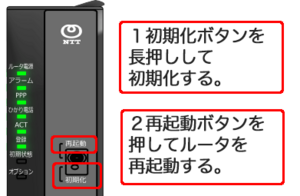「PR-500MIの初期化方法」の版間の差分
ナビゲーションに移動
検索に移動
| (同じ利用者による、間の4版が非表示) | |||
| 18行目: | 18行目: | ||
ユーザ名 : user | ユーザ名 : user | ||
パスワード : 各自設定したパスワード | パスワード : 各自設定したパスワード | ||
(初期パスワードは、無し、admin、root、user1、password、pass、0000、1111等のいずれかである) | |||
<br> | <br> | ||
HGWのWeb設定画面にて、以下の手順にしたがって初期化を行う。<br> | |||
<br> | |||
次に、設定値の初期化画面が表示されるので、[完全初期化]にある[工場出荷時状態に戻す]ボタンを押下する。 | # まず、Web設定画面左に表示されるメニューから、[メンテナンス] - [設定値の初期化]を選択する。 | ||
# 次に、設定値の初期化画面が表示されるので、[完全初期化]にある[工場出荷時状態に戻す]ボタンを押下する。 | |||
# 初期化確認メッセージが表示されるので、[OK]ボタンを押下すると、HGWが初期化されて再起動する。 | |||
# HGWの再起動後は、自動により、IP電話の初期化が完了する。<br> | |||
<br><br> | <br><br> | ||
| 29行目: | 31行目: | ||
HGWにログインができない場合は、HGWの本体にある物理スイッチを使って初期化を行う。<br> | HGWにログインができない場合は、HGWの本体にある物理スイッチを使って初期化を行う。<br> | ||
<br> | <br> | ||
[[ファイル:HGW Initialize 1.png|フレームなし|中央]] | [[ファイル:HGW Initialize 1.png|フレームなし|中央]] | ||
<br> | |||
( | # まず、HGWの本体にある初期化ボタンを押下しながら、再起動ボタンを押下して離す。<br>再起動ボタンを押下した時、HGW前面の全ランプが点灯する。<br><u>この時、初期化ボタンは押下したままであること。</u> | ||
[[ファイル:HGW Initialize 2.png|フレームなし|中央]] | # 初期状態ランプが消灯する。(消灯するまで10秒程度を要する)<br><u>まだ、初期化ボタンを押下し続けたままである。</u> | ||
# 次に、初期状態ランプが橙色で点灯するまで待つ。(点灯するまで20秒程度を要する)<br><u>まだ、初期化ボタンを押下し続けたままである。</u><br><br><u>初期状態ランプが橙色で点灯した時、初期化ボタンを離す。</u><br>これにより、HGWが工場出荷時状態に戻る。<br> | |||
#: [[ファイル:HGW Initialize 2.png|フレームなし|中央]] | |||
# PCとHGWを接続して、各自の環境に合わせて再設定する。<br> | |||
<br><br> | <br><br> | ||
__FORCETOC__ | __FORCETOC__ | ||
[[カテゴリ:設定]] | [[カテゴリ:設定]] | ||
2022年11月8日 (火) 09:21時点における最新版
概要
ホームゲートウェイ(以下、HGWと言う)であるPR-500MIの初期化をする方法を記載する。
このページでは、HGWにログインできる場合の初期化方法とHGWにログインできない場合の初期化方法の2つを記載する。
HGWのログインするためのパスワードを忘れてしまった場合、HGWにログインすることができなくなってしまう。
ログインができないと、例えば、無線LANのSSIDを変更したり、プロバイダの変更によるPPPoEの再設定等の各種設定をすることができなくなる。
その場合、HGWを工場出荷時状態に初期化する。
注意
HGWの初期化を行うと、インターネットの再設定やIP電話の鳴り分けの設定が必要になる可能性があるので、これらを承知の上で実施すること。
HGWにログインできる場合の初期化方法
Webブラウザを起動し、HGWのWEB設定画面を開く。
HGWに設定されているデフォルトのIPアドレスは192.168.1.1である。
HGWのログインするためのBasic認証画面が表示されるので、ユーザ名とパスワードを入力する。
ユーザ名 : user パスワード : 各自設定したパスワード (初期パスワードは、無し、admin、root、user1、password、pass、0000、1111等のいずれかである)
HGWのWeb設定画面にて、以下の手順にしたがって初期化を行う。
- まず、Web設定画面左に表示されるメニューから、[メンテナンス] - [設定値の初期化]を選択する。
- 次に、設定値の初期化画面が表示されるので、[完全初期化]にある[工場出荷時状態に戻す]ボタンを押下する。
- 初期化確認メッセージが表示されるので、[OK]ボタンを押下すると、HGWが初期化されて再起動する。
- HGWの再起動後は、自動により、IP電話の初期化が完了する。
HGWにログインできない場合の初期化方法
HGWにログインができない場合は、HGWの本体にある物理スイッチを使って初期化を行う。
- まず、HGWの本体にある初期化ボタンを押下しながら、再起動ボタンを押下して離す。
再起動ボタンを押下した時、HGW前面の全ランプが点灯する。
この時、初期化ボタンは押下したままであること。 - 初期状態ランプが消灯する。(消灯するまで10秒程度を要する)
まだ、初期化ボタンを押下し続けたままである。 - 次に、初期状態ランプが橙色で点灯するまで待つ。(点灯するまで20秒程度を要する)
まだ、初期化ボタンを押下し続けたままである。
初期状態ランプが橙色で点灯した時、初期化ボタンを離す。
これにより、HGWが工場出荷時状態に戻る。
- PCとHGWを接続して、各自の環境に合わせて再設定する。